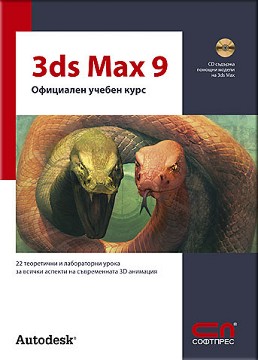Съдържание
Въведение
Да започваме
Урок 1: Потребителски интерфейсЦели
Елементи на потребителския интерфейс
Изгледи
Настройка на размера на изгледите
Конфигуриране на изгледите
Основна мрежа и изгледи по подразбиране
Лента с менюта
Функционални ленти
Упражнение 1: Работа в потребителския интерфейс
Упражнение 2: Създаване на обекти
Упражнение 3: Манипулиране на функционалните ленти
Съставен команден Панел Command
Панел Create (Създаване /на обекти/)
Geometry (Геометрия)
Shapes (Фигури)
Lights (Светлини)
Cameras (Камери)
Helpers (Помощници)
Space Warps и Systems (Пространствени деформатори и Системи)
Панел Modify (Модифициране /на обекти/)
Панел Hierarchy (Йерархия)
Панел Motion (Движение)
Панел Display (Показване /на екрана/)
Панел Utility (Помощни подпрограми)
Упражнение 4: Ползване на съставния команден панел Command
Други елементи на потребителския интерфейс
Четворно меню
Диалогови прозорци
Диалогови прозорци за файлови операции
Диалогов прозорец Render Scene
Диалогов прозорец Track View – Curve Editor (Редактор на функционални криви)
Времеви плъзгач, анимационна лента и времева ос*
Лента за състоянието и ред за съобщения
Анимационни контроли
Област с контроли за възпроизвеждане
Упражнение 5: Ползване на контролите за възпроизвеждане на анимация
Интерфейсни елементи, свързани с изгледите.
Икони за навигиране в изгледа
Етикетно контекстно меню на изгледа.
Нива на рендериране
Превключване на мрежата
Операция Undo View
Упражнение 6: Манипулации в ортографски изглед.
Упражнение 7: Манипулации в изглед Perspective
Клавиатура
Система за помощна информация Help
Обобщение
Урок 2: Лаборатория за обзорен прегледЦели
Упражнение 1: Създаване на указателната табела
Упражнение 2: Добавяне на елементи към стълба
Упражнение 3: Добавяне на още компоненти: създаване на табелата
Упражнение 4: добавяне на лампата за табелата: Смесване на обект от друг файл
Упражнение 5: Добавяне на базови материали към указателния стълб
Упражнение 6: Настройка на околното осветление и добавяне на осветление за указателната табела
Упражнение 7: Добавяне на анимация за счупена табела: Анимиране на счупването на табелата
Упражнение 8: Рендериране на анимацията
Обобщение
Урок 3: Файлове и обектиЦели
Операции с файлове на сцени
Съхраняване на файлове
Save (Съхрани)
Save As (Съхрани като)
Команди Hold (Задържане) и Fetch (Възстановяване)
Сливане (Merge) на файлове
Команда Save Selected
Команди Import (Импортиране) и Export (Експортиране)
Команди File Link и XRef
Стартиране на сцена
Units Setup (Настройка на единиците)
Grid and Snap Settings (Настройка на помощната мрежа и подравняването)
Упражнение 1: Настройка на мерните единици и помощната мрежа
Упражнение 2: Опции за показване на мрежата
Създаване на проста геометрия и пивотни точки.
Място на пивотната точка
Упражнение 3: Създаване на проста геометрия и местоположение на пивотната точка
Ориентация на обекта
Ориентация на пивотната точка
Упражнение 4: Геометрия в базовата равнина на изглед и ориентация на пивотната точка
Модифициране на стандартни обекти
Брой на лицата (Face count)
Упражнение 5: Модифициране на обекти и брой на лицата
Селектиране на обекти
Инструмент Select Objects (Селектиране на обекти)
Бутон Selection Lock Toggle (Заключване/отключване на селекция)
Бутон Select By Name (Селектиране на обекти по име)
Именуване на обекти
Конвенция за именуване на обекти
Команда Rename Objects (Преименуване на обекти)
Упражнение 6: Преименуване на обекти в сцена
Меню Selection Filter (Селекционен филтър)
Бутон Window/Crossing (Селектираща рамка)
Форма на селектиращата рамка
Скриване и замразяване на обекти
Скриване, замразяване чрез селекция
Скриване по категория
Режим на изолация (Isolation Mode )
Упражнение 7: Селектиране на обекти по име и именуване на обекти
Организация на обектите в сцената
Селекционни набори
Упражнение 8: Селекционни набори
Групи
Упражнение 9: Групи – това упражнение ще организирате обектите в сцената в група.
Прикрепване на обекти
Обобщение
Урок 4: Трансформации Цели
Инструменти за трансформации
Move (Преместване)
Гизмо Move (Преместване)
Диалогов прозорец Move Transform Type-In (Преместване с въвеждане на данни от клавиатура)
Завъртане (Rotation)
Гизмо Rotate (Завъртане)
Диалогов прозорец Rotate Transform Type-In (Завъртане с въвеждане на данни от клавиатура)
Scale (Мащабиране)
Гизмо Scale (Мащабиране)
Диалогов прозорец Scale Transform Type-In (Мащабиране с въвеждане на данни от клавиатура)
Базова точка за трансформации
Упражнение 1: Създаване на проста трансформация
Координатни системи
Координатна система World (Световна)
Координатна система View (Изглед)
Координатна система Local (Локална, местна)
Координатна система Pick (Изборна)
Snaps (Точки на подравняване с долепване)
Object Snaps (Обектни точки за подравняване с долепване)
Angle Snap (Ъглови стойности за подравняване с долепване)
Percent Snap (Процентни стойности за подравняване с долепване)
Упражнение 2: Трансформации с ползване на режими за подравняване (snap) и координатни системи
Упражнение 3: Трансформации с координатната система Pick
Подравняване (align)
Подравняване по XYZ
Align Orientation (Ориентация при подравняване)
Quick Align (Бързо подравняване)
Упражнение 4: Подравняване на обекти
Клониране на обекти
Copy (Клонинг-копие)
Instance (Клонинг-екземпляр)
Reference (Клонинг-референция)
Make Unique (Направи уникален /независим/)
Select Dependents (Селектирай зависимите)
Упражнение 5: Клониране на обекти
Други трансформации
Mirror (Огледално завъртане)
Array (Масив)
Spacing (Равномерно разпределяне)
Clone and Align (Клониране и подравняване)
Обобщение
Урок 5: МодификаториЦели
Концепция за стека на модификаторите
Операции в стека на модификаторите
Навигиране в стека на модификаторите
Показване на крайния резултат и изключване на модификаторите
Копиране и вмъкване на модификатори
Бутони към стека на модификаторите
Ред на модификаторите
Упражнение 1: Основни манипулации със стека на модификаторите
Основни модификатори
Bend (Огъване)
Noise (Шум)
Twist (Усукване)
Shell (Черупка)
Free Form Deformation (FFD)
Normal (Посока на нормалите )
Свиване на стека
Базови типове обекти
Свиване на стека
Конвертиране на типовете базови обекти
Упражнение 2: Добавяне на модификатори към модел
Упражнение 3: Моделиране с модификатори
Упражнение 4: Създаване на небесен купол
Обобщение
моделиране
Урок 6: Малкополигонно моделиране Цели
Обекти и подобекти
Упражнение 1: Достигане до подобектни нива
Подобектни нива
Упражнение 2: Работа на подобектни нива
Упражнение 3: Основи на Low-Poly моделирането
Добавяне на детайли към двигателя и оптимизиране на мрежата
Упражнение 4: Моделиране с модификатори
Упражнение 5: Възстановяване на счупена част
Изглаждащи групи (smoothing group)
Упражнение 6: Ползване на изглаждащи групи
Ползване на фрагментирани повърхнини
Упражнение 7: Изглаждане на low-poly модел
Обобщение
Урок 7: ФигуриЦели
Дефиниции на фигури
Компоненти на фигурата
Базови функции за създаване на фигури
Инструментът Line (Линия)
Инструменти за параметрични фигури
Степен на сегментация на фигурите
Стойности за рендериране
3D Сплайни
Редактиране на сплайни
Редактиране на параметрични фигури
Базовият сплайнов обект – Editable Spline (Редактируем сплайн)
Модификатор Edit Spline (Редактиране на сплайн)
Манипулации със сплайни
Фигура (Shape) и сплайн (Spline)
Упражнение 1: Създаване на проста фигура
Добавяне на сплайни от фигура
Отделяне на сплайни от фигура
Базови трансформации на подобектите
Mirror (Огледално завъртане)
Boolean (Булева операция)
Outline (Контур)
Редактиране на сегменти
Свързване на върхове
Доусъвършенстване на сегмент чрез добавяне на върхове
Редактиране на върхове
Изтриване на върхове
Спояване на върхове
Контроли за върхове
Заобляне (Fillet) и скосяване (Chamfer)
Първи връх – един важен елемент
Упражнение 2: Създаване на профил на бидон за моторно масло
Упражнение 3: Създаване на профил за бутилка
Ползване на модификатори за фигури
Extrude (Екструдиране)
Lathe (Струговане)
Bevel (Скосяване)
Bevel Profile (Скосяване на профил)
Sweep (Развивка, разгъвка /по протежение на нещо/)
Упражнение 4: Ползване на модификатора Lathe
Упражнение 5: Създаване на медальон с Bevel
Упражнение 6: Пресъздаване на остров за бензиностанция с Bevel Profile
Упражнение 7: Ползване на модификатора Sweep за създаване на ламперия
Обобщение
Урок 8: Съставни обектиЦели
Boolean – булеви операции и обекти
Subtraction (Изваждане)
Intersection (Пресичане, сечение)
Union (Обединение)
Merge (Сливане)
Proboolean – Про-Булеви обекти и операции
Промяна на Булева операция
Многократно селектиране
Пренареждане на операндите
Упражнение 1: ползване на Булеви операции за създаване на корпус на сграда
Loft-обекти и операции
Рисуване на пътечки и фигури за лофтинг
Подравняване и пивотни точки на фигурите
Лофтиране с няколко фигури и първи връх
Стъпки на фигурата и стъпки на пътечката
Деформационни мрежи
Упражнение 2: Създаване на металната част на отвертка
Scatter – разпръскване на обекти в сцената
Упражнение 3: разпръсване на кактуси по околния терен
Обобщение
Урок 9: Лаборатория по моделиранеЦели
Създаване на подводна сцена
Упражнение 2: Добавяне на скали
Упражнение 3: Добавяне на сложни скални образувания
Упражнение 4: Настройка на осветлението
Обобщение
Анимация
Урок 10: Основи на анимациятаЦели:
История на анимацията
Сравнение на 2d и 3d анимация
Факторът Време (Time)
Концепцията за ключови кадри
Auto key и set key
Упражнение 1: Подскачащата топка
Track View
Хронометриране
Ease in/ease out
Дъги (Arcs)
Упражнение 2: Топката за боулинг и топката за голф
Упражнение 3: Желатиновия кейк
Вторично действие
Предвиждане (anticipation)
Последействие и съпътстващо действие
Смачкване и разтягане
Преувеличение (exaggeration)
Упражнение 4: Желатиновия кейк: предвиждане, разтягане и последействие
Алтернативни методи за анимация
Упражнение 5: Шофиране по писта: ползване на ограничител за път (path constraint)
Обобщение
Урок 11: ЙерархииЦели
Механика на движението
Свързване на обекти
Пивотна точка
Свързване и групи
Упражнение 1: Свързване на ръка на робот
Упражнение 2: Свързване на ръката на робота, ползвайки Schematic View (Схематичен изглед)
Schematic View (Схематичен изглед)
Упражнение 3: Свързване на ръката на робота, ползвайки Schematic View
Няколко думи за инверсната кинематика (IK)
Упражнение 4: Инверсна кинематика
Команден панел hierarchy (йерархия)
Pivot (Пивотна точка)
IK (Инверсна кинематика)
Link Info (Информация за свързванията)
Упражнение 5: Link Info за локомотивно колело
Обобщение
Урок 12: Анимиране на персонаж с бипедЦели
Анимиране на персонаж
Бипед (Biped)
Упражнение 1: Вместване на бипед в персонаж
Обличане на персонаж в кожа
Упражнение 2: Ползване на модификатора Skin
Панел Motion (Движение)
Упражнение 3: Настройка на бипед за анимация
Упражнение 4: Анимиране на цикъл на ходене
Механика на цикъла на ходене
Упражнение 5: Отшлифоване на ходенето
Анимационни принципи
Упражнение 6: Последействие (follow through)
Обобщение
Урок 13: Лаборатория по анимацияЦели
Подготовка
Планиране на анимацията
Анимиране на атаката на пешката
Упражнение 1: Първично движение на пешката
Упражнение 2: Добавяне на подскачане към анимацията на пешката
Упражнение 3: Вторично движение на пешката
Анимиране на rook (топа)
Упражнение 4: Топът забелязва опасността
Упражнение 5: Паника
Упражнение 6: Бягството
Анализ на анимацията на топа
Упражнение 7: топът – поправка на подскока
Упражнение 8: Анимиране на шахматния часовник
Обобщение
Материали и картиране
Урок 14: МатериалиЦели
Въведение в материалите
Предназначение на материалите
Материя
Възраст
Стил
Важността на материала
Материали и осветление
Редакторът на материали (Material Editor)
Потребителският интерфейс
Прозорецът Material Editor
Лента с менюта на Material Editor
Мострени клетки за материали
Индикатори към мострените клетки
Опции на Material Editor
Упражнение 1: Индикаторите за материали
Упражнение 2: Промяна на формата на мострата
Упражнение 3: Ползване на потребителска фигура за мостра
Упражнение 4: Прилагане на материал към обект
Упражнение 5: Създаване на прост материал
Типове материали
Стандартният материал
Типове шейдъри
Материалът Raytrace
Материалът Architectural
Материалът Ink ‘n Paint
Материалът Blend
Материал Arch & Design
Упражнение 6: Мокрият под
Упражнение 7: Съхраняване на материалите от сцената в библиотека
Обобщение
Урок 15: КартиЦели
Ползване на карти в дефиницията на материали
Текстури и карти
Карти
Растерни изображения
Процедурни карти
Типове карти
Избор на типа карта
Типове карти
Упражнение 1: Картиране на варела
Показване на карти в изгледа
Активиране и деактивиране на всички карти
Смесване на карти
2D и 3D
Упражнение 2: Създаване на процедурна текстура от няколко карти
Обобщение
Урок 16: Координати за картиранеЦели
Картиране
UVW картиране
Координати за картиране
Типове картиране
Planar (Равнинно)
Cylindrical (Цилиндрично)
Spherical (Сферично)
Box (Кубично)
Упражнение 1: Прилагане на UVW картиране
Упражнение 2: Кубично картиране
Упражнение 3: Сферично картиране
Модификатор Unwrap UVW (Разгъване на UVW)
Инструменти За Unwrap UVW
Инструменти за трансформации
Инструменти за картиране
Render UVW Template
Опции за пряко картиране
Упражнение 4: Ползване на неразгънати координати за картиране
Рендериране до текстура
Получаване на текстура чрез рендериране (texture baking)
Зависимост от картирането
Рендериране на нормална карта, ползвайки проекционно картиране
Упражнение 5: Рендериране на нормална карта
Обобщение
Урок 17: Лаборатория по материали и картиранеЦели
Упражнение 1: създаване на материал за океанското дъно
Упражнение 2: фина настройка на пясъчния материал
Упражнение 3: създаване на маска за смесване
Упражнение 4: Прилагане на материал към скалите
Упражнение 5: завършване и настройка на материала rock
Упражнение 6: създаване на ефект на каустика
Обобщение
рендериране
Урок 18: КамериЦели
Типове камери в 3ds Max
Рамкиране на снимките от камерата
Упражнение 1: настройка на далечен общ план (long shot) с целева (target) камера
Упражнение 2: настройка на едър план (close-up) със свободна (free) камера
Обективи на камерата
Упражнение 3: настройка на обектива и зрителното поле на камерата
Пропорции на кадъра на камерата
Упражнение 4: настройка на пропорциите на кадъра за камерата
Ъгли на камерата
Упражнение 5: настройка на динамичен ъгъл на камерата
корекции по перспективата
Упражнение 6: коригиране на перспективата
Линия на действие
Упражнение 7: Съставяне на триъгълна система
Упражнение 8: Варианти на снимките: ползване на позиция за снимане “над рамото”
Движещата се камера
Упражнение 9: Настройка на снимка от кинокран
Обобщение
Урок 19: ОсветлениеЦели
Загадката на околната светлина
Упражнение 1: Настройка на цвета на околната отразена светлина ambient
Типове светлини в 3ds Max
Ползване на стандартни светлини
Точкова светлина (Omni light)
Спот-светлина (Spot light)
Целева спот-светлина (Target Spot)
Свободна спот-светлина (Free Spot)
Директна светлина (Direct light)
Цвят, интензивност и затихване
Важността на сенките
Карти на сенки (shadow maps)
Лъчево трасирани сенки (Ray-traced shadows)
Други типове сенки
Упражнение 2: Създаване на целева спот светлина
Техники за осветление
Триточково осветление
Ключова светлина (Key light)
Запълваща светлина (Fill light)
Задна (фонова) светлина (Backlight) (или Rim light – силуетна светлина)
Упражнение 3: Работа с триточково осветление
Прозорецът Light Lister
Упражнение 4: Ползване на Light Lister
Обобщение
Урок 20: Mental rayЦели
Основи на осветлението
Mental Ray
Материалът Arch & Design
Ambient Occlusion
Упражнение 1: Ползване на материал Arch & Design
Осветление с Mental Ray
Системата Daylight (Дневна светлина)
Final Gather
Светлините mr Area Omni и Area Spot
Глобално осветяване
Упражнение 2: Осветяване на вътрешния двор
Обобщение
Урок 21: Рендериране на сценатаЦели
Рендериране в 3ds Max
Диалогов прозорец Render Scene
Рубрика Common
Секция time output
Секция output size
Упражнение 1: Output size
Секция render output
Тип (формат) на файла
Ram player
Упражнение 2: ползване на RAM player
Управление на рендерирането по характеристики на обектите
Упражнение 3: Управление на рендерирането
Околна среда и ефекти при рендериране
Упражнение 4: Създаване на слънце чрез ефект от обектива
Състояния на сцената
Упражнение 5: Състояния на сцената
Пакетно рендериране
Упражнение 6: Пакетно рендериране
Обобщение
Урок 22: Лаборатория по съставяне на сценаЦели
Бензиностанция последно издихание
Моделиране
Материали
Осветление
Анимация
Обобщение
Приложение А Основни менюта и команди в 3ds max 9
Приложение Б Тълковен речник на основните термини в 3ds max 9
Още едно-две неща които обикновено се изпускат в учебните книги:
Max е 1-документна програма
Последователност на работа върху проект (Project workflow):
Приложение В Новости от последния час – за и около 3ds Max 9
Нещо ново по интерфейса?
Plug-in модули към версия 9
За да видите с какви плъгини можете да се снабдите:
Нов режим за изобразяване
За да ползвате този режим:
Художници четат статистики
Една усъвършенствано любимо средство
Коса и дрехи – за хора и извънземни
Едно Ферари в цвят лимон
Новости от последния час
Как да влезете в блога Maxed Out:
Приложение Г Web-ресурси за 3ds max 9
Вариант 1 за намиране на информация за 3ds max:
Вариант 2 за намиране на информация за 3ds max: